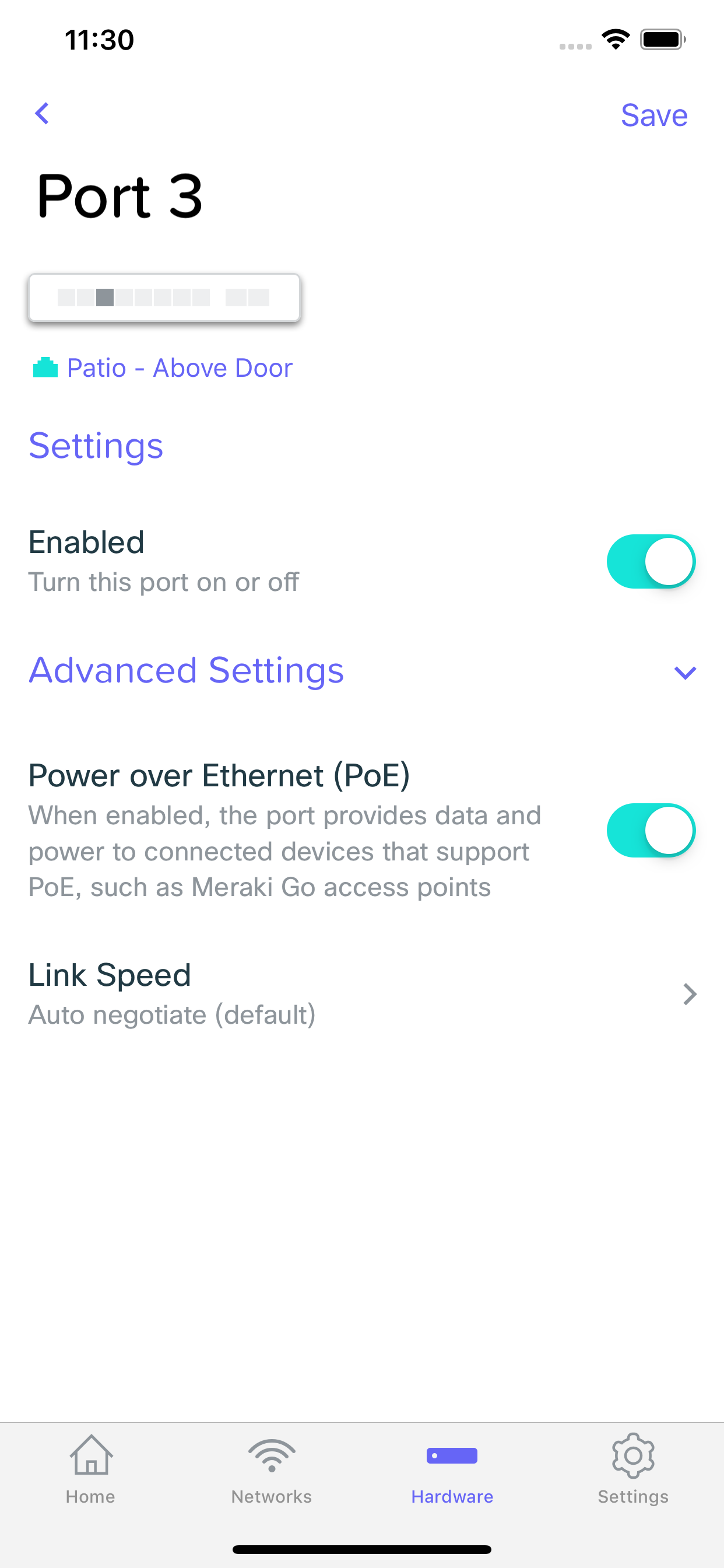Meraki Go - GS スイッチポートの概要
Meraki Go GS ネットワークスイッチは 3 種類あり、それぞれポート数が異なります(8、24、48 ポート)。Meraki Go アプリでは、お客様のニーズに合わせてスイッチポートを設定できます
スイッチポート
Meraki Go スイッチのポートリストにアクセスするには、Meraki Go アプリを開き、[ハードウェア(Hardware)] タブに移動して、[スイッチ(Switch)] セクションの下にあるスイッチを選択します。このページで [ポート(Ports)] まで下にスクロールします
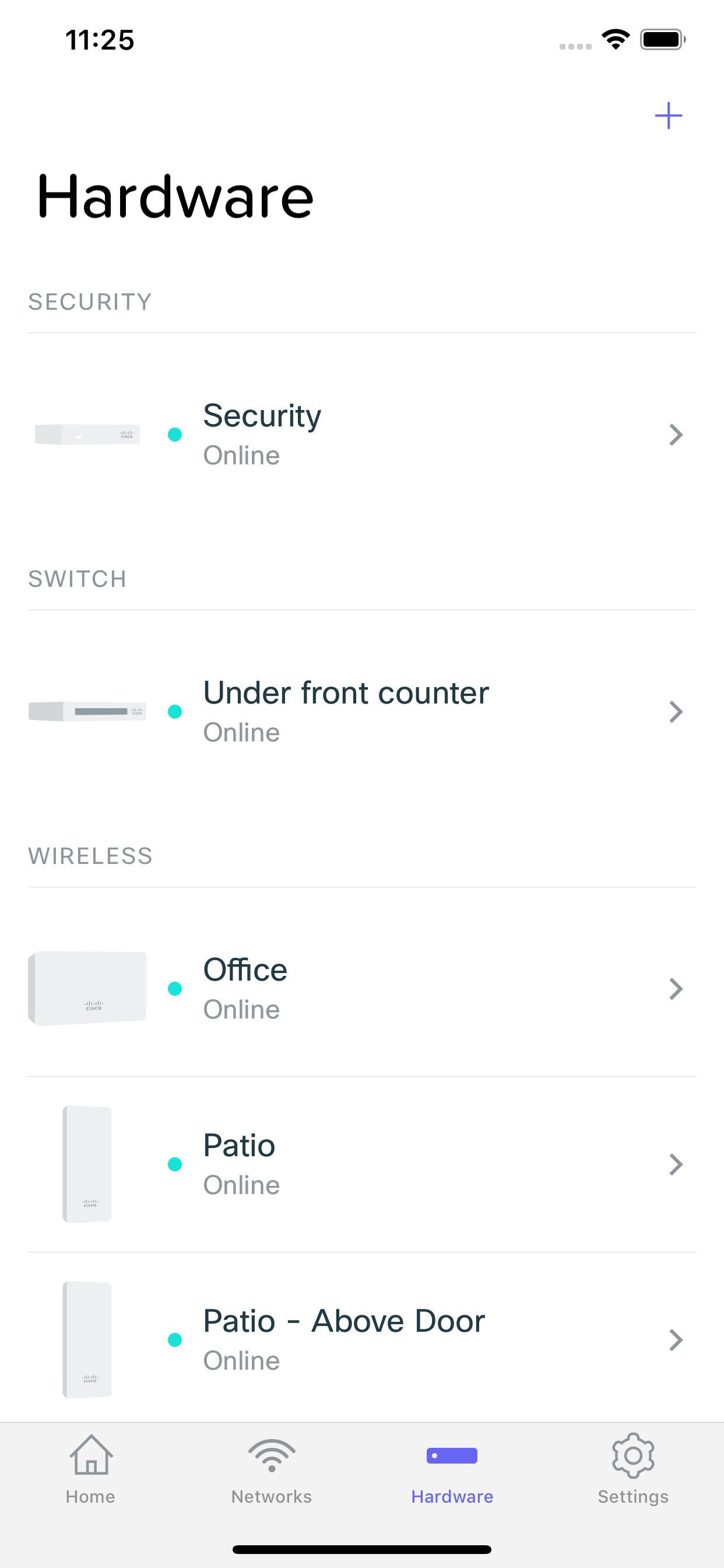
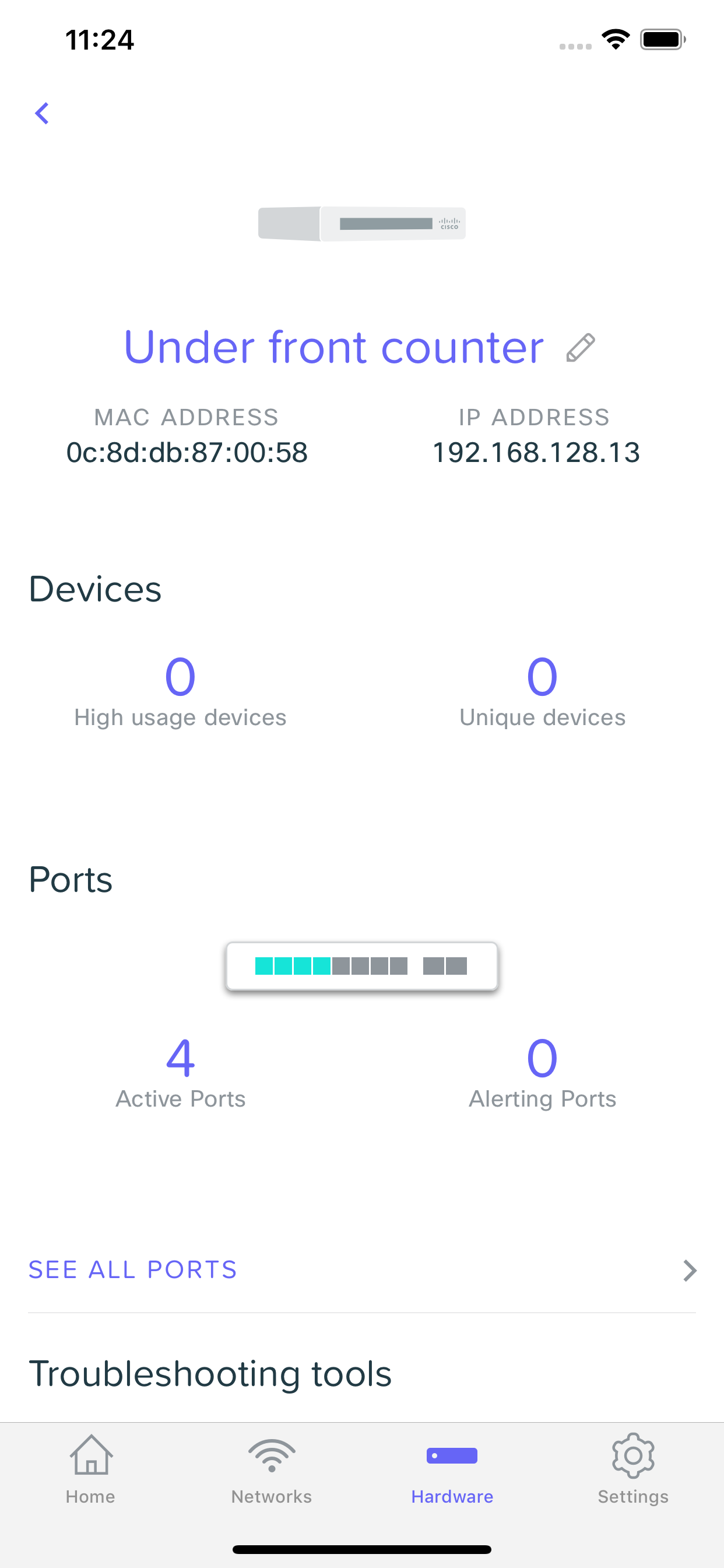
アクティブポート
[アクティブポート(Active Ports)] には、現在接続されてオンラインになっているポートの数が表示されます。デバイスがスイッチポートに接続されていても、オンラインになっていない(電源がオフになっているなど)場合は、アクティブとして表示されません
アラートポート
[アラートポート(Alerting Ports)] には、注意が必要なポート数が表示されます。ケーブルの問題やクライアントの設定ミスなど、さまざまな要因の可能性があります
すべてのポートを表示
すべてのポートが一覧で表示され、そこから各ポートの設定オプションにアクセスできます
ポートリスト
ポートリストでは、選択したスイッチのすべてのポートに関してサマリーを簡単に確認できます。どのポートがインターネットに接続しているか、どのデバイスがどのポートに接続されているか、ポートがオンラインかどうかを確認できます

ポートの詳細
ポートリストからポートを選択すると、[ポートの詳細(Port Details)] 画面が表示されます。この画面では、ポートの詳細の確認や、設定を変更できます
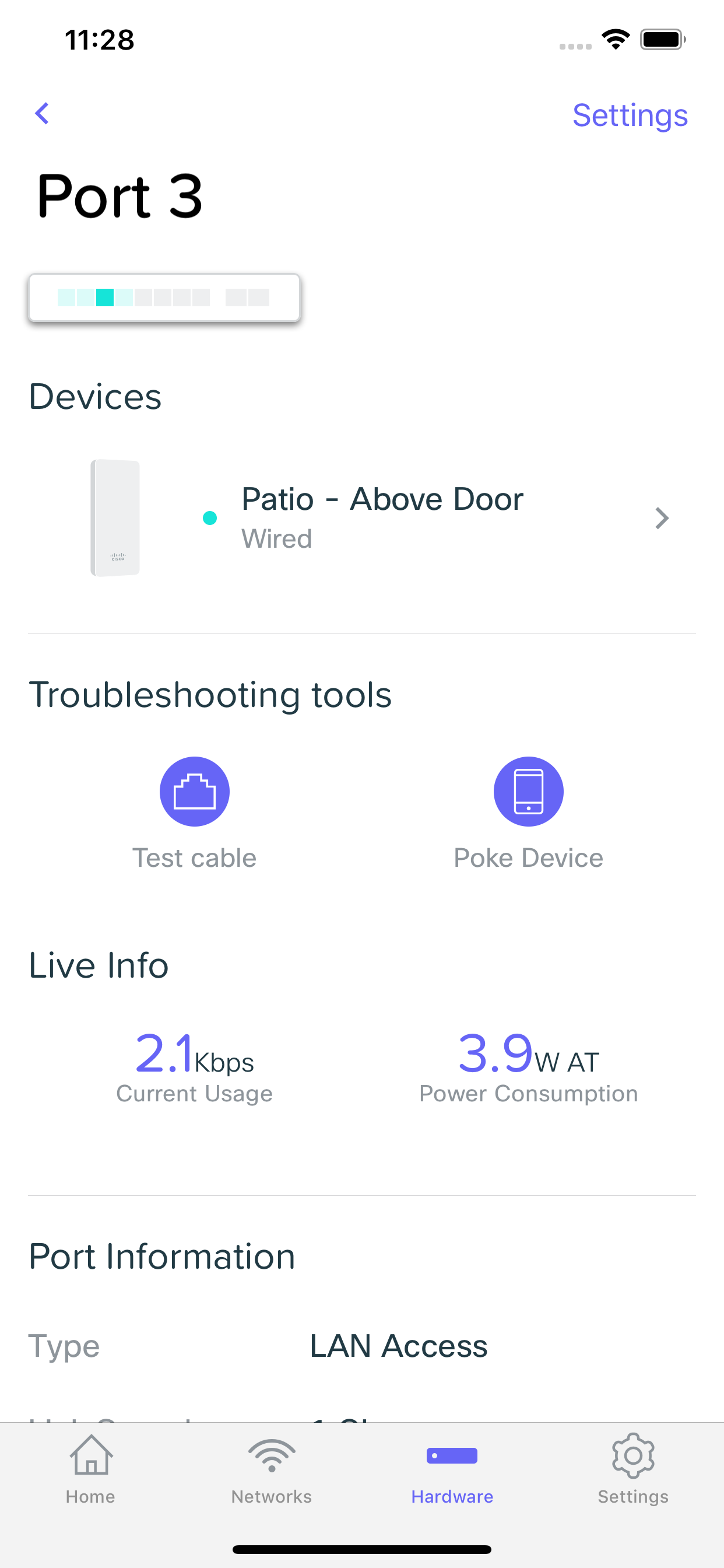
デバイス
[ポートの詳細(Port Details)] 画面の [デバイス(Devices)] セクションでは、ポートに接続されているデバイスを選択して簡単に確認できます。※注:接続されているデバイスタイプによっては表示できない場合があります
トラブルシューティングツール
Meraki Go アプリには、問題に対処するためのトラブルシューティングツールがいくつか用意されています
ケーブルテスト
[ケーブルテスト(Test Cable)] 画面では、クライアントをポートに接続するために使用しているケーブルが故障していないかどうかを確認できます。クライアントがインターネットに接続できない場合のトラブルシューティングに役立ちます
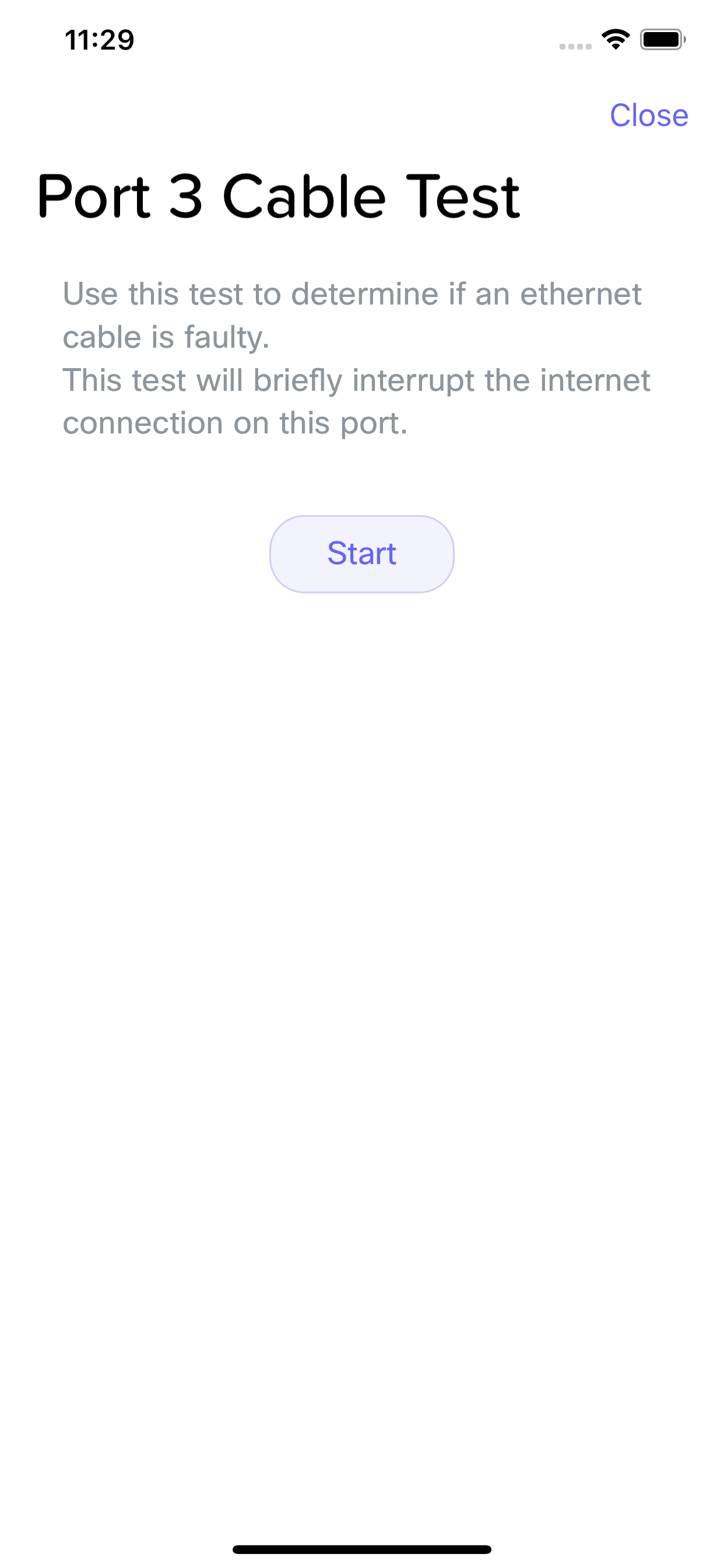
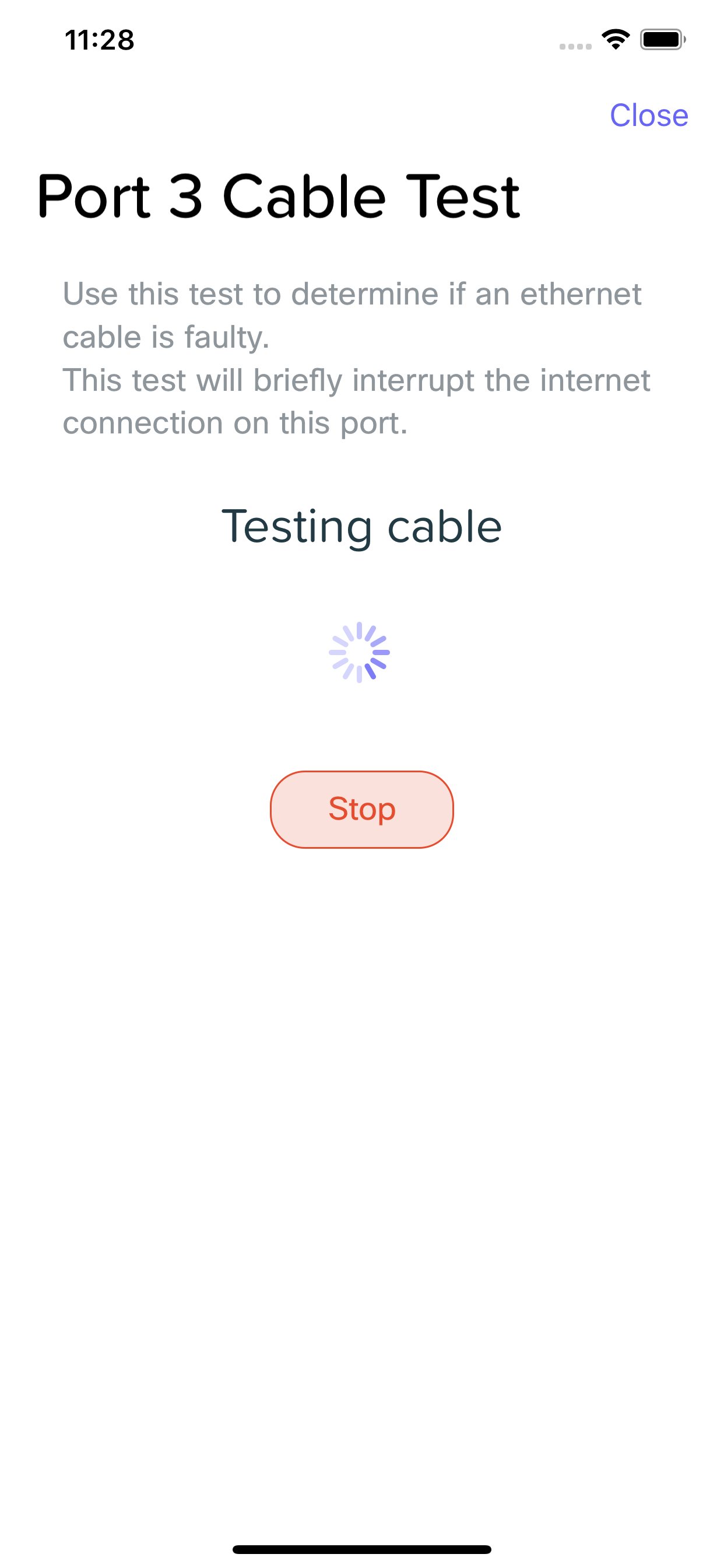
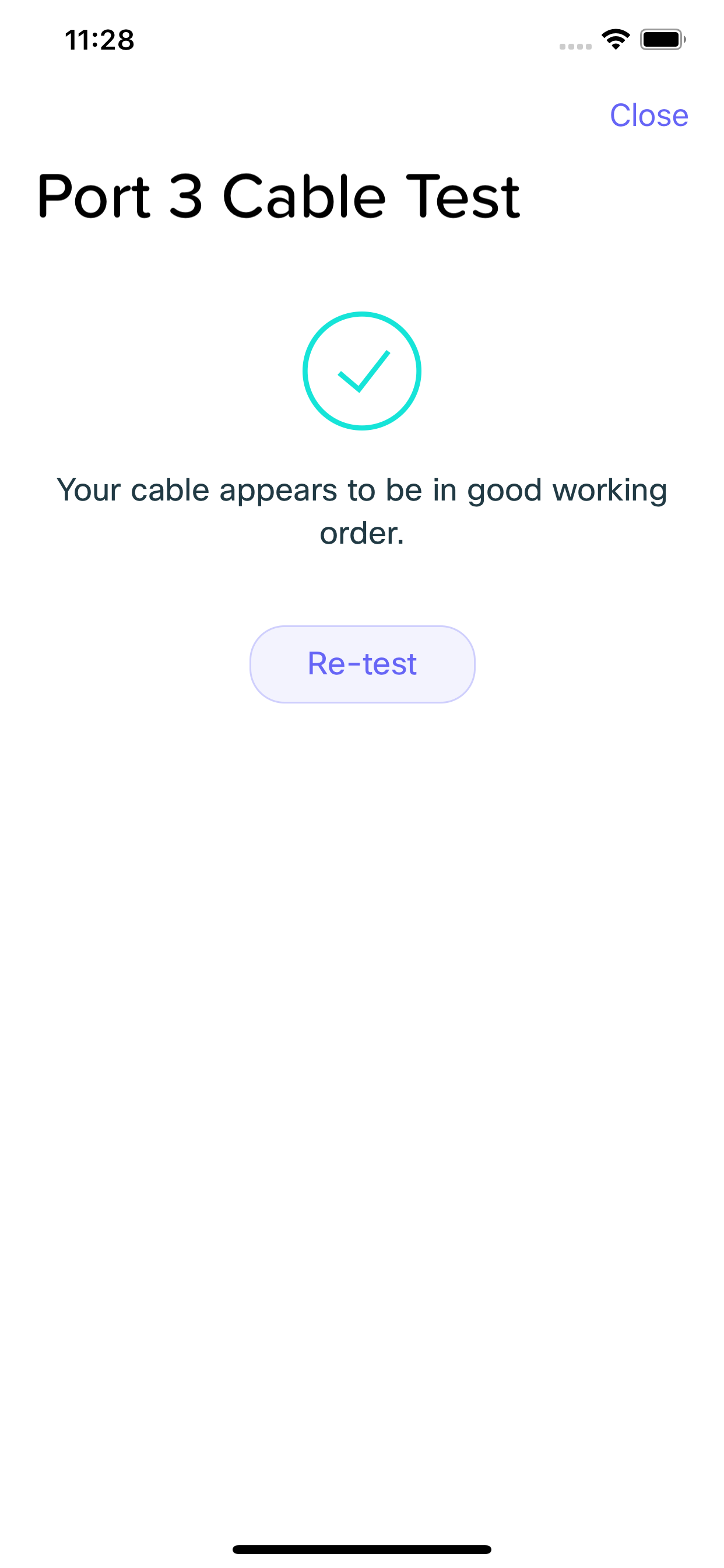
デバイス接続テスト
[デバイス接続テスト(Poke Device)] 画面では、問題のポートに接続されているクライアントにデータを送信し、テストを実施できます。ケーブルテストツールと同様に、デバイス接続テスト機能を利用すれば、クライアントがインターネットに接続できない場合などにトラブルシューティングすることができます
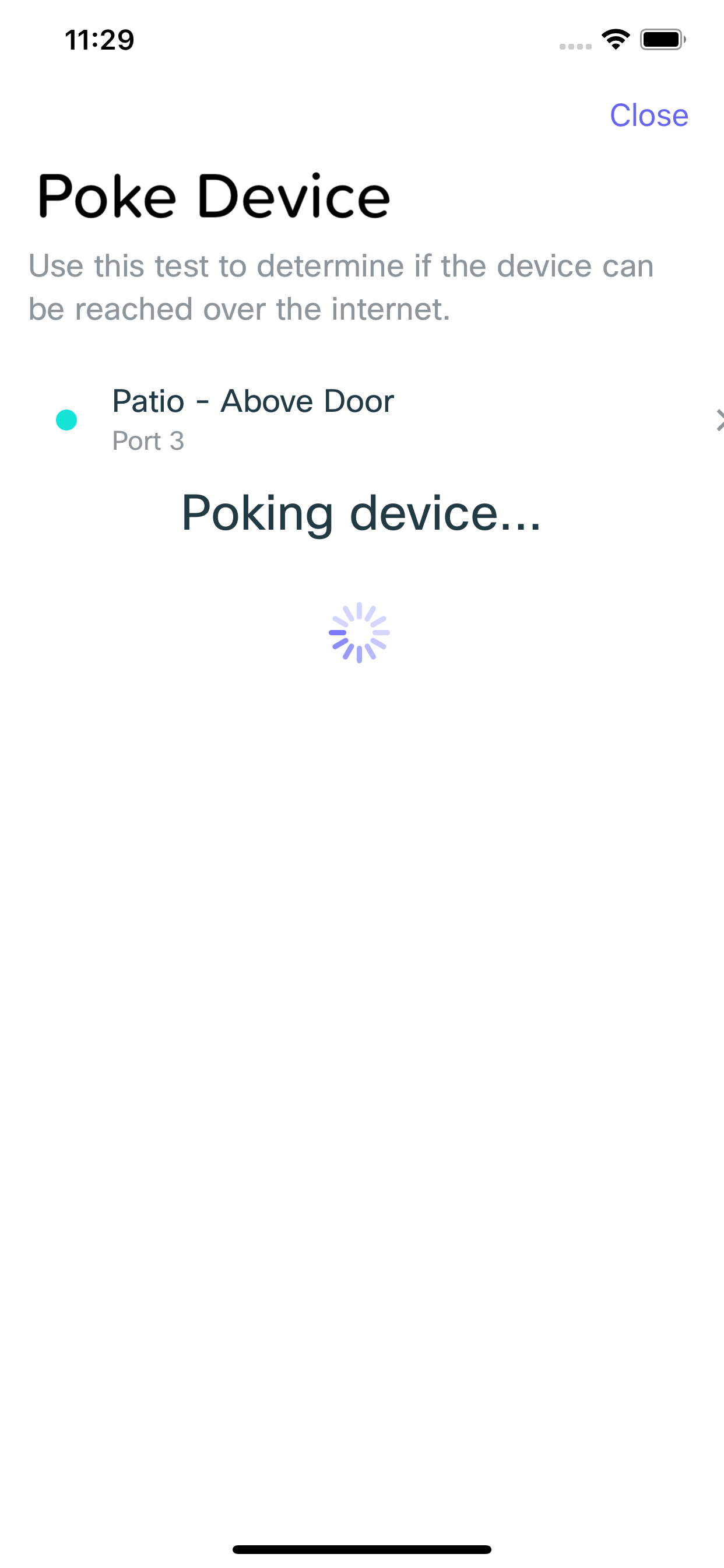
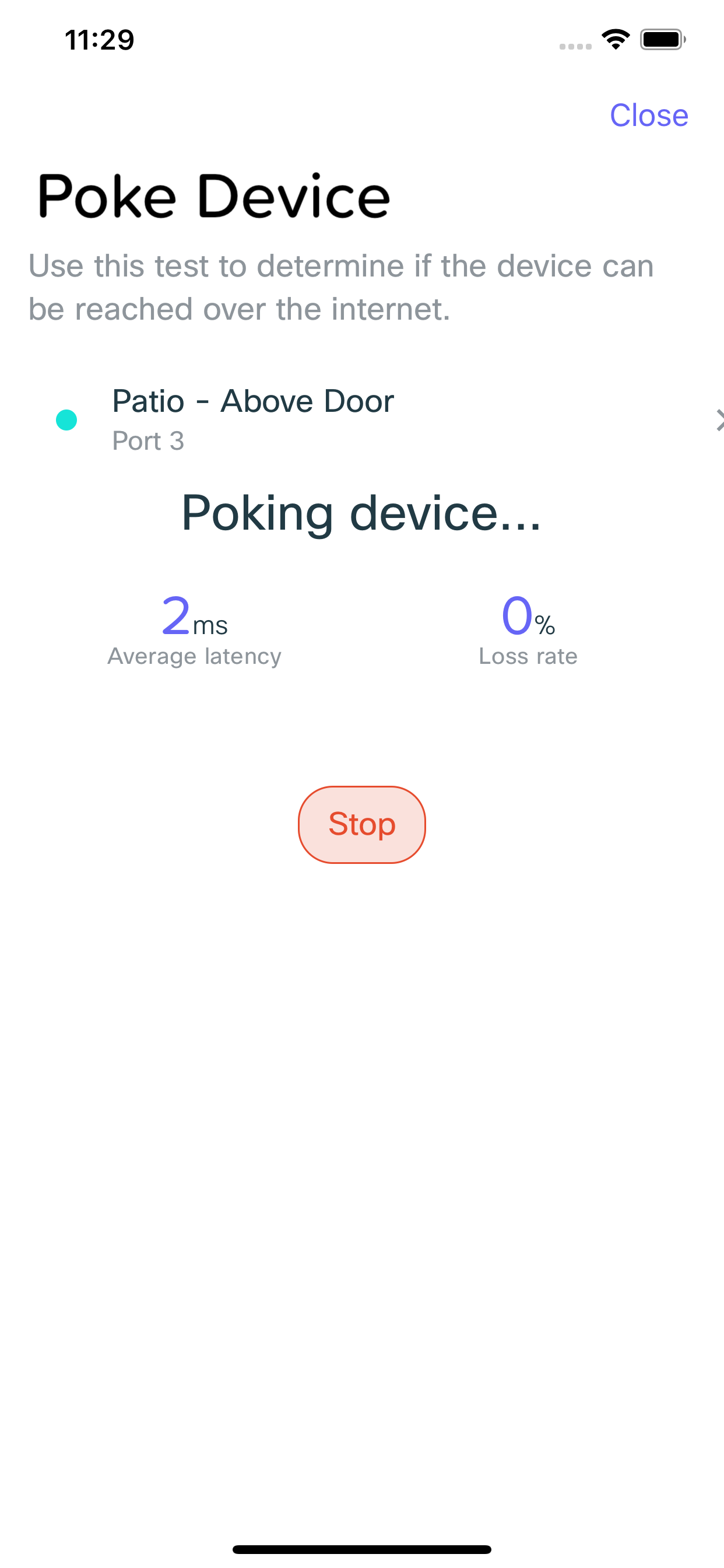
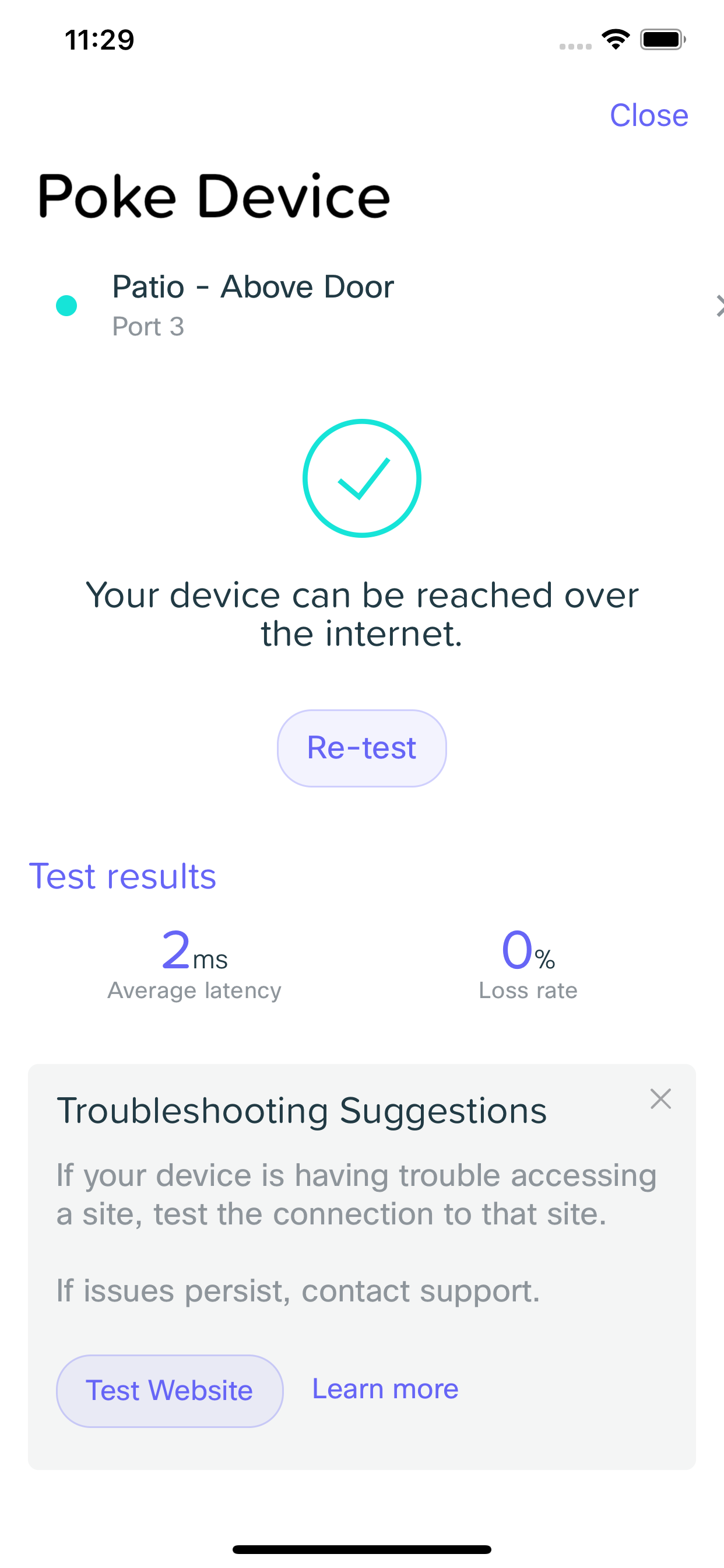
ライブ情報
[ライブ情報(Live Info)] セクションには、スイッチポートで現在発生している事象の詳細が表示されます。ポートで現在送受信されているデータ量や、接続されているクライアントが PoE 給電デバイスの場合に、供給されている電力量などが表示されます
ポート情報
[ポート情報(Port Information)] セクションでは、接続されているクライアントに応じて、ポートが現在どのような設定になっているかについての基本的な情報を確認できます
設定
有効化
必要に応じてポートを無効にすることができます。ポートを、有効にしないと接続しても使用できないため、予期しないデバイス端末がスイッチに接続されるのを防ぐことができます
Power over Ethernet (PoE)
Power over Ethernet は、電源ケーブルとイーサネットケーブルを共有し、特定の種類のデバイス(セキュリティカメラなど)にイーサネットケーブルを介して直接電力を供給できるようにする方式です。このオプションを利用すると、必要に応じてポートへの電力供給を有効/無効にできます
リンク速度
デバイスがポートに接続される際の速度です。ほとんどの場合デフォルトの [自動ネゴシエート(Auto negotiate)] のままで問題なく接続が確立しますが、旧型のデバイスで、速度を固定する必要がある場合に特定のスピードを設定することができます